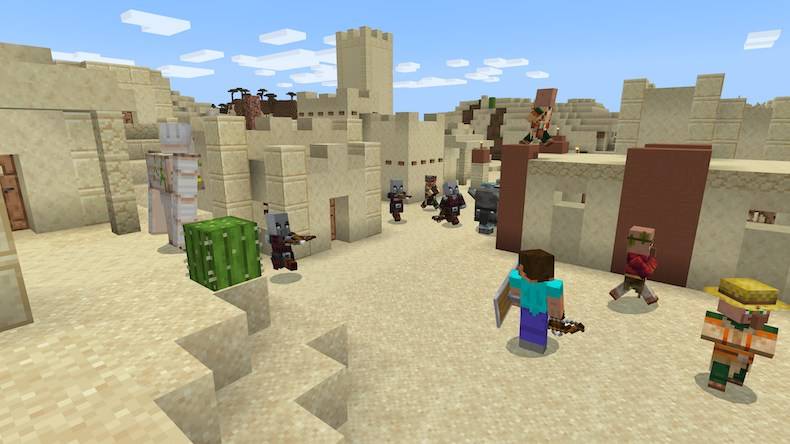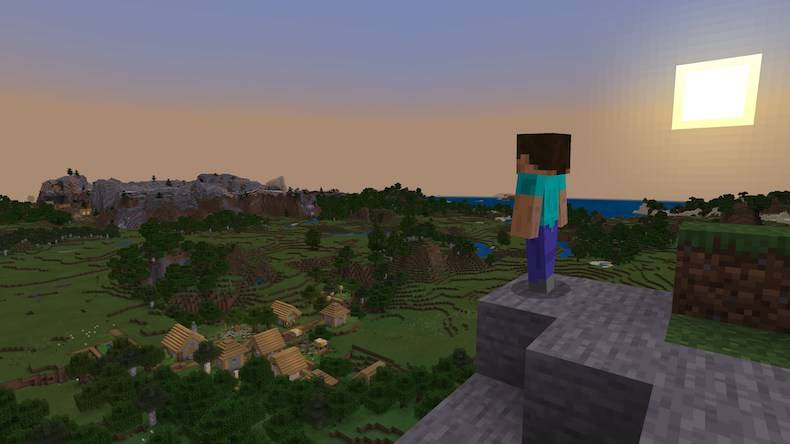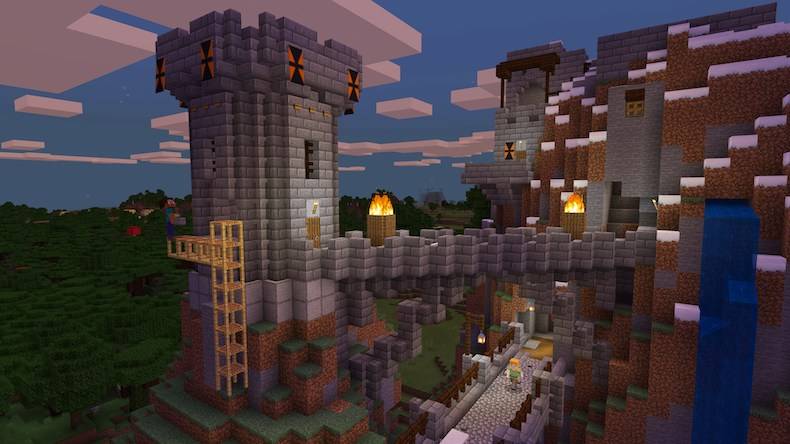Letöltés Minecraft Launcher
Letöltés Minecraft Launcher,
A Minecraft Laucher a Minecraft (Bedrock Edition), a Minecraft Java Edition és a Minecraft Dungeons for Windows letöltő és indítója.
A Windows PC-re készült Minecraft játék játszható Windows 11/10, Minecraft Dungeons Windows 7 és újabb operációs rendszerű számítógépeken.
Töltse le a Minecraft Launchert
Az első bejelentkezési képernyőn be kell jelentkeznie egy már meglévő Minecraft-fiókjával, Mojang Studios-fiókjával vagy régi Minecraft-fiókjával. Ha nincs fiókja, létre kell hoznia egy ingyenes Minecraft fiókot. Új fiókot a linkre kattintva hozhat létre, és bejelentkezhet a Beállítások/Beállítások lapon.
A bal sarokban megjelenik a Hírek lap, minden játékhoz egy lap, a Beállítások lapon pedig a Minecraft Laucher. Jelenleg aktív fiókját a Minecraft Launcher bal felső sarkában láthatja. Ha Microsoft-fiókkal jelentkezett be, a Java verziójú felhasználóneve megjelenik, ha nem rendelkezik Xbox-játékoscímkével. Aktív fiókokat kezelhet vagy kijelentkezhet fiókjaiból, ha rákattint, és hogyan kell játszani a Minecraftot? Elérheti a súgóoldalt, amely az alábbi kérdésekre válaszol:
Töltse le a Minecraftot
A Minecraft Laucher tartalmazza a Minecraft for Windows játékot. A fő Play/Play rész lehetővé teszi a Minecraft letöltését és lejátszását a számítógépen. A Minecraft Bedrock Edition játékkal a Lejátszás gombra kattintva játszhatsz.
Ha a számítógép nem csatlakozik az internethez, a játékot offline módban is futtathatja, de először le kell töltenie, hogy internet nélkül tudjon játszani. Ha nem támogatott eszközt használ, figyelmeztetést fog látni egy támogatott eszközökkel rendelkező webhelyre mutató hivatkozással. Ha nincs bejelentkezve abba a fiókba, ahol a játékot vásárolta, akkor a Play gomb helyett a Microsoft áruházba irányítjuk, ahol letöltheti a játék ingyenes demóverzióját.
Van egy GYIK rész, amely a Minecraft Launcherrel és a Minecraft Windows (Bedrock Edition) játékkal kapcsolatos gyakran ismételt kérdéseket és válaszokat tartalmazza, egy telepítési rész a játék javításához vagy eltávolításához, valamint egy javítási rész, amely az új/legújabb verzió újdonságait tartalmazza.
A Minecraft Windows szolgáltatásai
Korlátlan erőforrás áll rendelkezésére a Minecraft játékban. Kreatív módban feszegeted képzeleted határait, túlélő módban mélyre áshatsz, fegyvereket és páncélokat készíthetsz, hogy kivédd a veszélyes csőcseléket. Egyedül fejlődhetsz a Minecraft hatalmas világában, vagy fedezhetsz fel barátaiddal és harcolhatsz a túlélésért.
Töltse le a Minecraft Java Edition-t
A Play szakasz lehetővé teszi a Minecraft Java Edition letöltését és elindítását. A bal oldalon található a telepítési rész, a jobb oldalon a Java Edition felhasználónév, valamint lent a Minecraft legújabb játékfrissítéseivel kapcsolatos információk. A játékot a Play gombra kattintva kezdheti el. Ha a számítógéped nem csatlakozik az internethez, akkor offline módban is futtathatod a játékot, de ha már az elejétől letöltötted a telepítő fájlokat, akkor internet nélkül is játszhatsz.
Ha nem azzal a fiókkal jelentkeztél be, amelyről a játékot vásároltad, akkor a Play gomb nem jelenik meg, helyette egy gomb jelenik meg, ahonnan letöltheted a játék ingyenes próbaverzióját. A javítási megjegyzések tájékoztatják a játék legújabb frissítésének újdonságait.
Egyéni telepítéseket hozhat létre és szerkeszthet a Telepítések részben. Ekkor megjelennek a telepítések rendezésére és keresésére szolgáló gombok, valamint jelölőnégyzetek, amelyek engedélyezik a telepítést a játék kiadott verzióival, pillanatképeivel és módosított verzióival. Alapértelmezés szerint a legfrissebb verzióhoz és a legújabb képernyőképhez vannak beállítások. Új telepítést az új telepítésre kattintva hozhat létre és szerkeszthet. A Play gomb lehetővé teszi a kiválasztott telepítés elindítását, és a mappa ikonjával láthatja, hogy a játék hol van telepítve.
A Minecraft Launcher segítségével még a játék legrégebbi verzióival is játszhatsz visszafelé kompatibilis funkciójával. A telepíthető és lejátszható verziókat a telepítések részben tekintheti meg, ha kiválasztja a Java Edition korábbi verzióinak megjelenítése lehetőséget a Minecraft Launcher beállításai lapon. A régebbi verziókban különféle hibákba ütközhet, javaslom, hogy futtassa egy külön könyvtárban, és készítsen biztonsági másolatot a világokról. Ha megnyitod a korábbi verziókat, játszhatsz a Minecraft béta és alfa verziójával, valamint a klasszikus verziókkal.
A Skins részben láthatja, hogyan néz ki a játékban, és hogyan változtatja meg a megjelenését. Steve és Alex az alapértelmezett skin. A Skin-könyvtárban a Felhasználás elemre kattintva skineket alkalmazhat. A nézetek szerkeszthetők, sokszorosíthatók és törölhetők. A Steve és Alex skin duplikálható, alkalmazható, de nem törölhető.
Készülj fel a korlátlan lehetőségeket kínáló kalandra, miközben építkezel, bányászol, harcolsz a maffia ellen, és fedezd fel a dinamikus Minecraft világot a Minecraft Java Editionben.
Töltse le a Minecraft Dungeons-t
Játssz a Minecraft Dungeons oldalon, dlc-n, GYIK, telepítési és frissítési megjegyzések lapokon üdvözölnek minket. A Play szekcióban letöltheted a Minecraft Dungeons legújabb verzióját a számítógépedre, a játékot a Lejátszás gombra kattintva indíthatod el. Megnézheti a játék képernyőképeit, és elérheti a Minecraft frissítéseivel kapcsolatos híreket. A rendszer a Minecraft PC-játék külön megvásárlására irányul.
A Minecraft Dungeons letölthető tartalmait a DLC lapról érheti el. Egy keresési funkció és egy szűrő opció is elérhető a találatok szűkítéséhez, amikor DLC-re keres. Minden DLC egy kártyanézeti struktúrában jelenik meg, a DLC információkkal a bal oldalon. A GYIK részből mindent megtudhat, amit tudni szeretne a Minecraft Dungeons-ról.
Mersz-e egyedül belépni a sötét kazamatákba, vagy magaddal hurcolod a barátaidat is? A Minecraft Dungeons játékban akár négy játékos is harcba száll az akciódús, kincsekkel teli pályák vadul változatos skáláján. Egy epikus küldetés vár rád, ahol meg kell mentened az összes falubelit, és le kell győznöd a gonosz falusi Archie-t.
A Minecraft Launcher több mint 60 nyelven használható, beleértve a törököt is. Azt javaslom, hogy a játékok futtatása közben tartsa nyitva a Minecraft Launchert. Animációk engedélyezése, alapértelmezés szerint letiltva, a hardveres gyorsítás letiltása a mozgási hibák elkerülése érdekében. A Fiókok részben hozzáadhatja, kezelheti, eltávolíthatja Microsoft-, Mojang Studios vagy Minecraft-fiókját, illetve válthat közöttük.
Minecraft Launcher Specifikációk
- Platform: Windows
- Kategória: Game
- Nyelv: Angol
- Fájlméret: 10.12 MB
- Licensz: Ingyenes
- Fejlesztő: Mojang
- Legfrissebb frissítés: 15-02-2022
- Letöltés: 1